Come trovare l'indirizzo IP delle interfacce di rete su un server Linux da riga di comando: ifconfig e ip addr
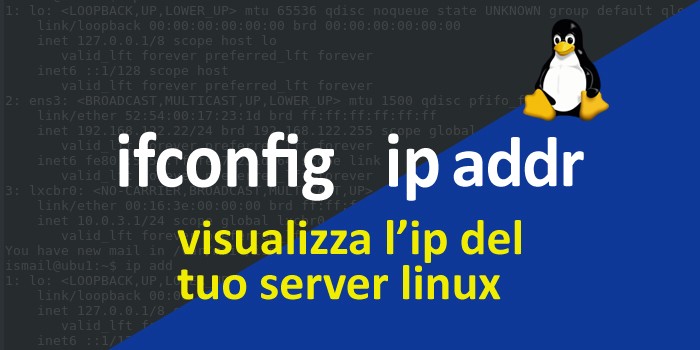
Per anni su Linux abbiamo utilizzando da terminare il comando ifconfig (equivalente di ipconfig in Windows) per ottenere la lista delle interfacce disponibile sulla nostra macchina Linux, e l'IP assegnato ad ogni interfaccia.
Nell'esempio sottostante, abbiamo lanciato il comando ifconfig, e, come possiamo vedere, la nostra macchina dispone di 2 interfacce di rete em1 e em2, in aggiunta a quella di loopback sempre presente.
La scheda em1 è collegata alla WAN, quindi esce su internet, ed ha come IP publico: 77.71.231.143
La scheda em2 è collegata alla LAN, cioè alla rete locale, ed ha come IP: 192.168.1.12
# ifconfig
em1: flags=4163<UP,BROADCAST,RUNNING,MULTICAST> mtu 1500
inet 77.71.231.143 netmask 255.255.255.240 broadcast 77.71.231.149
inet6 fe80::1618:77ff:fe5a:b1ef prefixlen 64 scopeid 0x20<link>
ether 14:18:77:5a:b1:ef txqueuelen 1000 (Ethernet)
RX packets 58692763 bytes 13740951759 (12.7 GiB)
RX errors 0 dropped 0 overruns 0 frame 0
TX packets 25651262 bytes 5226946328 (4.8 GiB)
TX errors 0 dropped 0 overruns 0 carrier 0 collisions 0
device interrupt 18
em2: flags=4163<UP,BROADCAST,RUNNING,MULTICAST> mtu 1500
inet 192.168.1.12 netmask 255.255.255.0 broadcast 192.168.1.255
inet6 fe80::1618:77ff:fe5a:b1f0 prefixlen 64 scopeid 0x20<link>
ether 14:18:77:5a:b1:f0 txqueuelen 1000 (Ethernet)
RX packets 21649749 bytes 4732029011 (4.4 GiB)
RX errors 0 dropped 0 overruns 0 frame 0
TX packets 23368408 bytes 14182662669 (13.2 GiB)
TX errors 0 dropped 0 overruns 0 carrier 0 collisions 0
device interrupt 19
lo: flags=73<UP,LOOPBACK,RUNNING> mtu 65536
inet 127.0.0.1 netmask 255.0.0.0
inet6 ::1 prefixlen 128 scopeid 0x10<host>
loop txqueuelen 1 (Local Loopback)
RX packets 19201949 bytes 964035594 (919.3 MiB)
RX errors 0 dropped 0 overruns 0 frame 0
TX packets 19201949 bytes 964035594 (919.3 MiB)
TX errors 0 dropped 0 overruns 0 carrier 0 collisions 0
Se ti interessa conoscere l'IP di una specifica interfaccia, ad esempio la em1, è sufficiente far seguire al comando ifconfig il nomer dell'interfaccia
# ifconfig em1Tuttavia il comando ifconfig è ormai deprecato e potrebbe non essere più disponibile.
Se, richiamandolo, ottenete un "command not found", dovete utilizzare un comando alternativo: "ip addr", o semplicemente "ip a"
# ip a
1: lo: <LOOPBACK,UP,LOWER_UP> mtu 65536 qdisc noqueue state UNKNOWN qlen 1
link/loopback 00:00:00:00:00:00 brd 00:00:00:00:00:00
inet 127.0.0.1/8 scope host lo
valid_lft forever preferred_lft forever
inet6 ::1/128 scope host
valid_lft forever preferred_lft forever
2: em1: <BROADCAST,MULTICAST,UP,LOWER_UP> mtu 1500 qdisc mq state UP qlen 1000
link/ether 14:18:77:5a:b1:ef brd ff:ff:ff:ff:ff:ff
inet 77.71.231.143/28 brd 77.81.238.239 scope global em1
valid_lft forever preferred_lft forever
inet6 fe80::1618:77ff:fe5a:b1ef/64 scope link
valid_lft forever preferred_lft forever
3: em2: <BROADCAST,MULTICAST,UP,LOWER_UP> mtu 1500 qdisc mq state UP qlen 1000
link/ether 14:18:77:5a:b1:f0 brd ff:ff:ff:ff:ff:ff
inet 192.168.1.12/24 brd 192.168.1.255 scope global em2
valid_lft forever preferred_lft forever
inet6 fe80::1618:77ff:fe5a:b1f0/64 scope link
valid_lft forever preferred_lft foreverPer la scheda em1, l'IP lo vediamo dove è indicato "inet 77.71.231.143/28": l'IP è indicato prima della slash. il 28 è subnet mask
Per la scheda em2, è indicato "inet 192.168.1.12/24": l'IP è indicato prima della slash. il 24 è subnet mask
Per visualizzare una specifica interfaccia, per esempio em1, puoi usare uno tra questi possibili comandi
# ip a show em1
# ip a list em1
# ip a show dev em1Adesso sai come visualizzare l'indirizzo IP del tuo server linux.
Se ipconfig non fosse più installato sulla tua distribuzioni linux puoi comunque ancora utilizzarlo, installando il pacchetto net-tools tramite il gestore di pacchetti del tuo sistema, ad esempio YUM.
# yum install net-toolsTuttavia, l'utilizzo del pacchetto net-tools è deprecato, quindi è preferibile usare il comando ip addr















